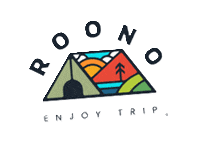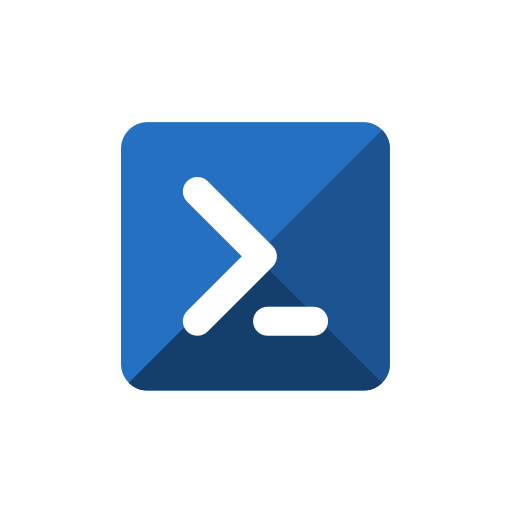Hyper-v를 이용해서 인프라 관리를 하고있는데,
보통 작업을 하는 분들을 보면 Virtual-box, VM ware를 주로 사용하는 것 같다.
일단 오라클 버추얼박스는
무료, 직관적인 UI, 고해상도 모니터 지원, 3D 그래픽 지원, 아주 쉬운 마운트, 양방향 드래그 앤 드롭, 스냅샷 등
나도 개인적으로 개발을 할 때에는 버추얼박스를 사용한다.
VM웨어는 플레이어 버전과 프로버전이 있는데 개인용은 역시 무료다. 근데 조금 애매한 것 같다. 버추얼 박스에 비해 기능이 부족해서 그런지 잘 안쓰게 되는..?
Hyper-v는 손도 대본적이 없는데 인프라 관리를 하면서 Hyper-v를 접했다.
UI 자체로만 따지면 제일 후순위인듯.. 근데 동적 메모리 관리가 엄청 강점인 듯 하다
예를 들면, 버츄얼 박스와 VM웨어에서는 메모리를 16GB로 할당을 했을 때, 기본적으로 최대 메모리를 할당받으려고 하기 때문에 메모리의 효율성이 떨어짐
Hyper-v는 CPU, 메모리 둘 다 여유가 생겨서 효율적으로 사용이 가능한 점이 좋은 것 같다
생성 과정 ( Hyper-v 설치했다는 가정 )
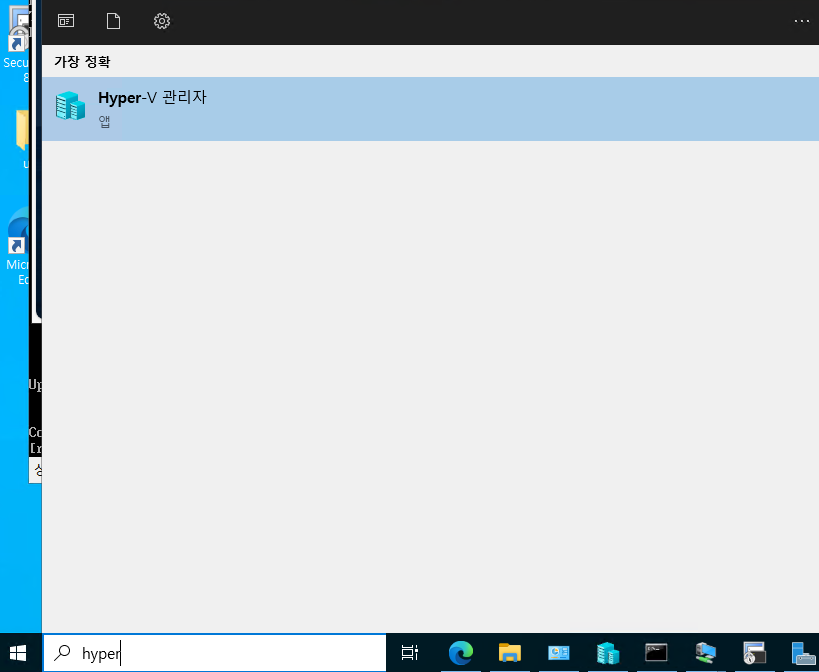
시작에 hyper만 쳐도 나옴
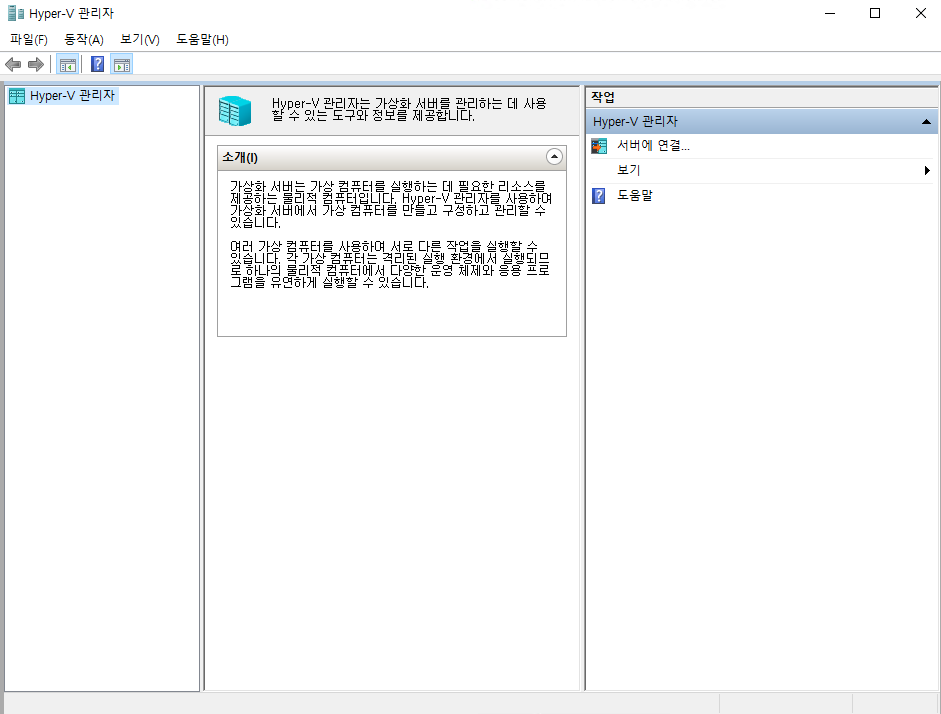
메인 화면이 나오는데 우측에 보이는 서버에 연결... 선택

로컬 컴퓨터 선택
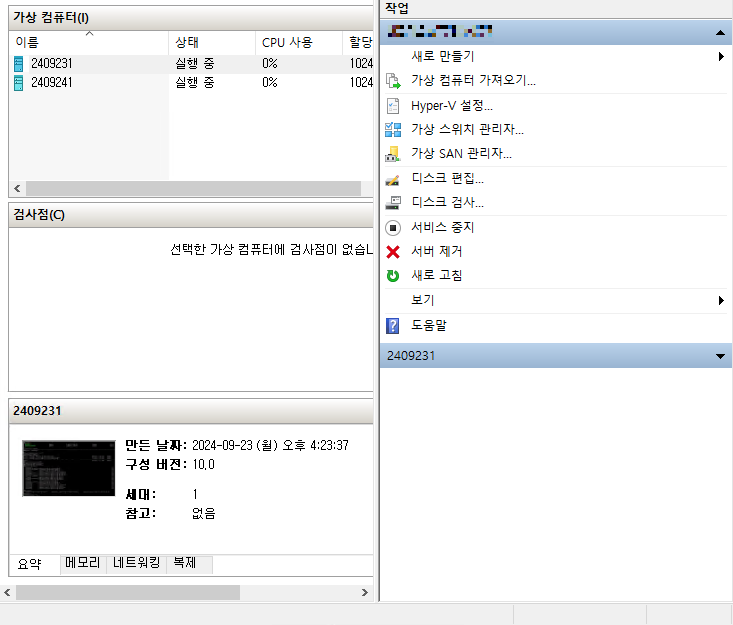
가상 컴퓨터 리스트에는 아무것도 없을거고 밑에 선택되어있는 어떤 것도 없을거임
우측에 새로 만들기>가상 컴퓨터 클릭

누르면 새 가상 컴퓨터 마법사 창이 나옴
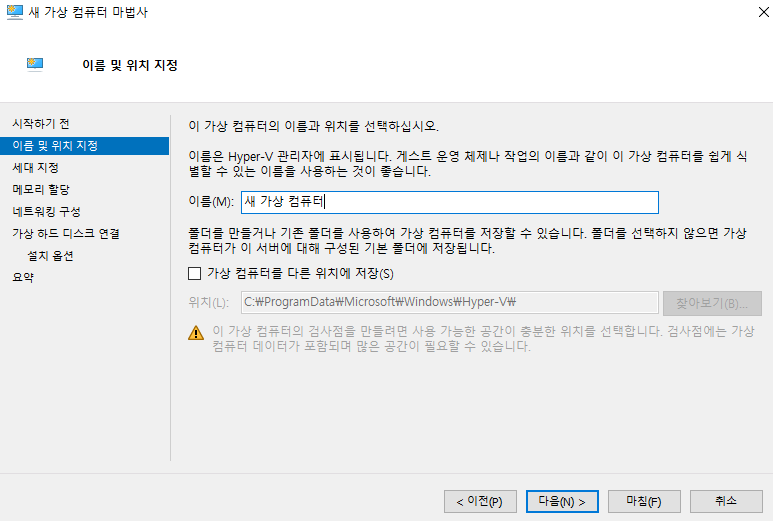
이름은 원하는 걸로 지정해주고 가상 컴퓨터에 대한 설정 파일 위치를 변경해줘도 괜찮음
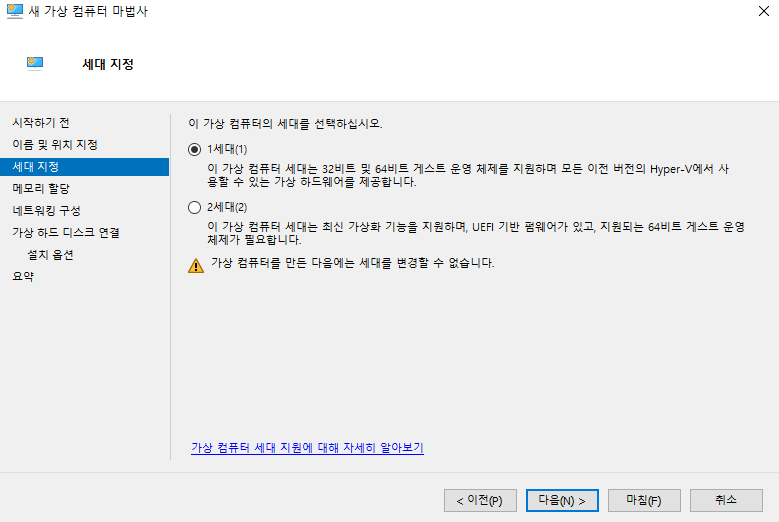
1세대와 2세대 차이는 secure부팅, UEFI 펌웨어, 1세대보다 큰 볼륨지원이 있는데 나는 1세대로 진행할 예정
2세대도 진행해봤고 글을 쓸 예정이긴 하나 확실하지는 않음

여기서 hyper-v의 강점이 드러나는 것 같다
동적 메모리 사용이 있다. 실제 하드웨어에서 필요한 만큼만 가져다 쓰고
필요하지 않다면 할당을 받지 않는다
원하는 메모리를 입력해준 후 동적 메모리를 체크
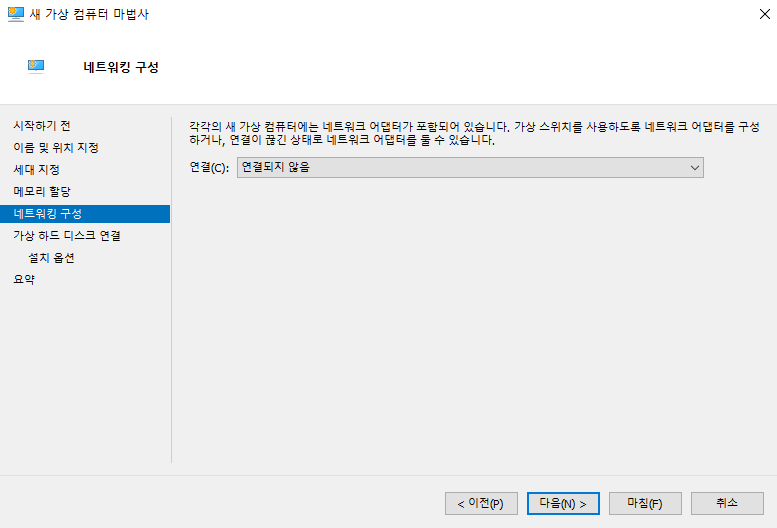
네트워크는 각자의 환경이 다르기 때문에 언급하기 않겠음
External, Internal, Private 목적에 맞게 각각 세팅
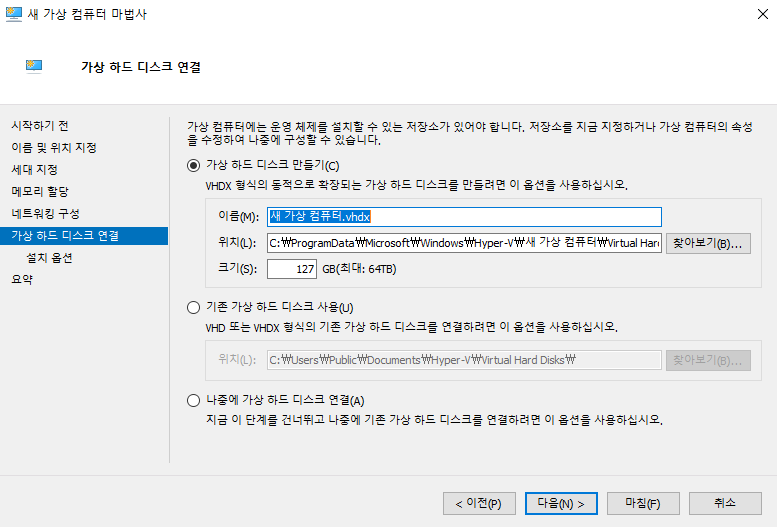
원하는 크기로 디스크를 만들어도 되고, 미리 만들어 놓은 디스크가 있어서 사용하고 싶다면 두번 째 옵션을 선택하면됨

운영 체제 iso를 선택해주면됨
iso는 각 운영체제의 사이트를 가보면 구할 수 있음
마지막은 요약본을 보여주어서 잘못된 점이 있는지 체크하기 좋게 나와있음
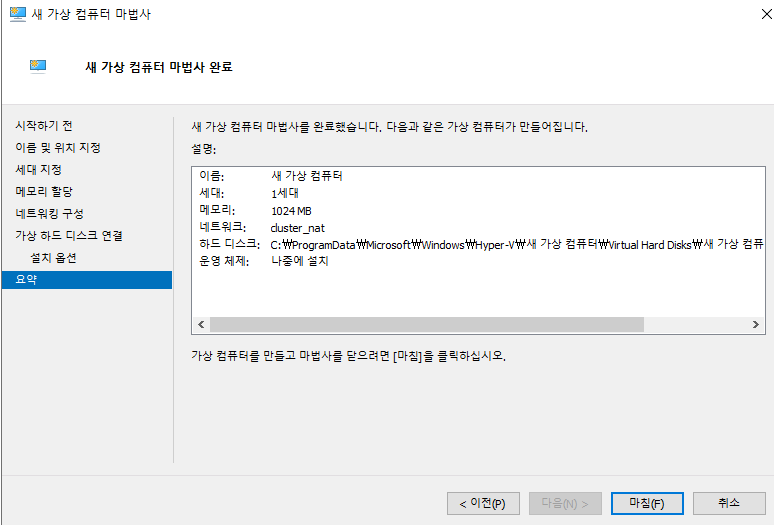
마침을 누르면 생성 완료

'Windows' 카테고리의 다른 글
| ODBC를 통한 Mariadb 연결 스크립트 (0) | 2024.11.13 |
|---|---|
| 일주일 업무일지를 생성하는 파워쉘 스크립트 (1) | 2024.10.31 |
| 파워쉘 원격접속 (0) | 2024.10.23 |
| Hyper-v VM 생성하기 2탄 (Powershell) (0) | 2024.09.25 |